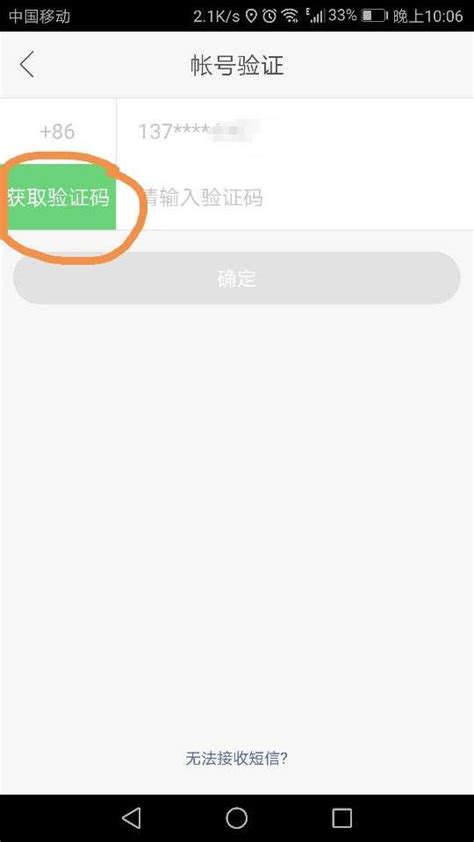手机U盘模式设置位置及使用方法
手机U盘模式是指将手机连接到电脑后,手机被识别为U盘设备,可以在电脑上直接管理手机中的文件。以下是手机U盘模式设置位置及使用方法的详细说明:
Android手机:
1. 连接手机和电脑:使用USB数据线将手机连接到电脑的USB接口。
2. 打开手机U盘模式:在手机的通知栏中,会出现“USB连接”或“USB选项”等提示,点击该提示。
3. 选择U盘模式:在弹出的USB连接选项中,选择“文件传输”、“媒体设备(MTP)”或“仅充电”等选项中的“文件传输”或“媒体设备”。
4. 确认连接:在电脑上会出现一个新的移动设备,即为手机的存储设备,可以通过电脑直接管理手机中的文件。
iOS手机(iPhone):
1. 连接手机和电脑:使用Lightning数据线将iPhone连接到电脑的USB接口。
2. 打开手机U盘模式:在iPhone上会弹出“是否信任此电脑”的提示,点击“信任”。
3. 使用iTunes进行文件传输:iOS系统并没有像Android系统那样的U盘模式,但可以通过iTunes进行文件传输。打开iTunes,选择手机图标,然后在“文件共享”中可以直接拖拽文件到iPhone中。
注意事项:
1. 在使用手机U盘模式时,建议不要随意更改手机中的文件,以免造成系统故障。
2. 在断开手机和电脑连接之前,务必先在电脑上安全移除设备,避免数据丢失。
3. 不同手机品牌和型号的U盘模式设置可能略有不同,建议根据具体手机型号查阅说明书或在设置中查找相关选项。
通过以上步骤,您可以轻松地在手机和电脑之间进行文件传输和管理,提高工作效率和数据安全性。
免责声明:本网站部分内容由用户自行上传,若侵犯了您的权益,请联系我们处理,谢谢!联系QQ:2760375052